1、yum安装必须的依赖包
yum -y install binutils* compat-libcap1* compat-libstdc++* gcc* gcc-c++* glibc* glibc-devel* ksh* libaio* libaio-devel* libgcc* libstdc++* libstdc++-devel* libXi* libXtst* make* sysstat* elfutils* unixODBC* unzip lrzsz
2、创建数据库的用户和用户组
点击查看命令
# groupadd oinstall #创建安装oracle程序用户组
# groupadd dba #创建DBA用户组
# useradd -g dba -m oracle #创建用户oracle 并加入到dba组
# usermod -a -G oinstall oracle #将用户oracle加入到oinstall组
# passwd oracle #修改用户oracle的密码
# id oracle #查看用户oracle的信息
3、创建安装目录
点击查看命令
# mkdir -p /data
# mkdir -p /data/oracle #创建oracle主目录
# mkdir -p /data/inventory #创建oralce配置目录
# mkdir -p /data/src #创建oracle压缩包解压目录
# chown -R oracle:oinstall /data/oracle #修改目录权限
# chown -R oracle:oinstall /data/inventory #修改目录权限
# chown -R oracle:oinstall /data/src #修改目录权限
# ll /data #查看目录权限
4、修改oracle用户的安全性能设置
vi /etc/security/limits.conf
在文件末尾追加以下内容
点击查看内容
oracle soft nproc
oracle hard nproc
oracle soft nofile
oracle hard nofile
5、修改用户环境变量
vi /home/oracle/.bashrc
在文件末尾追加以下内容
点击查看内容
export PATH
export ORACLE_BASE=/data/oracle
export ORACLE_HOME=$ORACLE_BASE/product/11.2.0/db_1
export ORACLE_SID=orcl
export ORACLE_UNQNAME=orcl
export PATH=$ORACLE_HOME/bin:$PATH
export LD_LIBRARY_PATH=$ORACLE_HOME/lib
export LANG=C
export NLS_LANG=AMERICAN_AMERICA.AL32UTF8
6、让环境变量生效
source /home/oracle/.bashrc
7、解压安装包
点击查看代码
# unzip linux.x64_11gR2_database_1of2.zip -d /data/src/
# unzip linux.x64_11gR2_database_2of2.zip -d /data/src/
# chown -R oracle:oinstall /data/src/
# ll /data/src/
8、关闭 selinux,防止系统拦截服务
vi /etc/selinux/config
修改以下内容
点击查看内容
SELINUX=disabled
9、重启计算机
reboot
10、进入 Oracle 用户
su oracle
11、编辑安装配置文件
vi /data/src/database/response/db_install.rsp
找到以下项根据需要适当修改
点击查看内容
oracle.install.option=INSTALL_DB_SWONLY # 安装类型
ORACLE_HOSTNAME=oracle.server # 主机名称
UNIX_GROUP_NAME=oinstall # 安装组
INVENTORY_LOCATION=/data/inventory # INVENTORY目录
SELECTED_LANGUAGES=en,zh_CN # 选择语言
ORACLE_HOME=/data/oracle/product/11.2./db_1 # oracle_home
ORACLE_BASE=/data/oracle # oracle_base
oracle.install.db.InstallEdition=EE # oracle版本
oracle.install.db.DBA_GROUP=dba # dba用户组
oracle.install.db.OPER_GROUP=oinstall # oper用户组
oracle.install.db.config.starterdb.type=GENERAL_PURPOSE # 数据库类型
oracle.install.db.config.starterdb.globalDBName=orcl # globalDBName
oracle.install.db.config.starterdb.SID=orcl # SID
oracle.install.db.config.starterdb.characterSet=AL32UTF8 # 默认数据库编码
oracle.install.db.config.starterdb.memoryLimit= # 自动管理内存的最小内存(M)
oracle.install.db.config.starterdb.password.ALL=oracle # 设定所有数据库用户使用同一个密码
DECLINE_SECURITY_UPDATES=true # 设置安全更新
12、配置文件编辑完成后安装,这里可能需要等待漫长的事件
/data/src/database/runInstaller -silent -responseFile /data/src/database/response/db_install.rsp -ignorePrereq
13、出现以下画面时,保留等待状态,在打开 root 用户窗口执行以下脚本,执行完毕后在回到安装窗口回车完成安装,也可以记下命令,回车后切换到 root 在执行命令
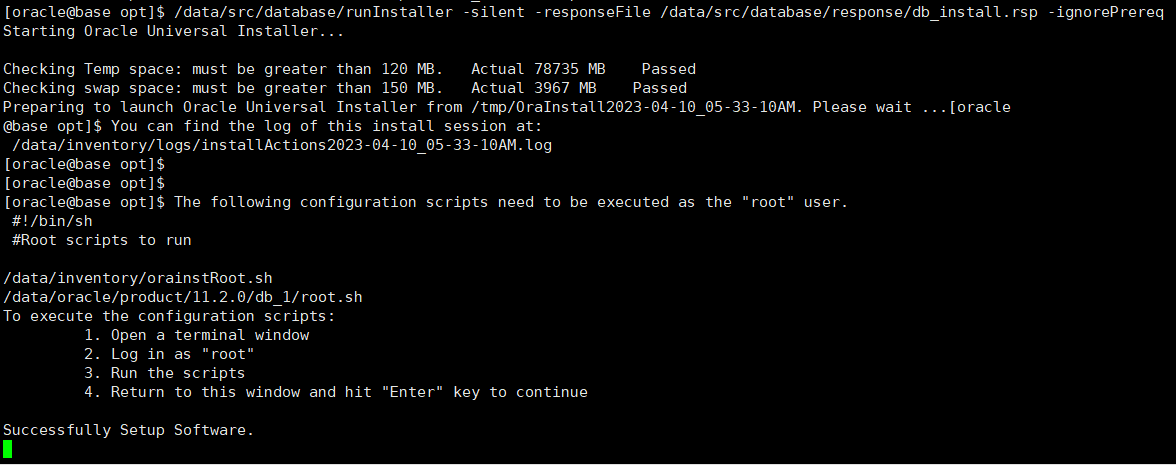
点击查看命令
/data/inventory/orainstRoot.sh
/data/oracle/product/11.2.0/db_1/root.sh
14、完成以上步骤,主程序就安装完成了,接下来配置监听程序
vi /data/src/database/response/netca.rsp
修改以下内容
点击查看内容
INSTALL_TYPE=""custom"" # 安装的类型
LISTENER_NUMBER= # 监听器数量
LISTENER_NAMES={"LISTENER"} # 监听器的名称列表
LISTENER_PROTOCOLS={"TCP;1521"} # 监听器使用的通讯协议列表
LISTENER_START=""LISTENER"" # 监听器启动的名称
15、安装监听程序
/data/oracle/product/11.2.0/db_1/bin/netca /silent /responseFile /data/src/database/response/netca.rsp
16、查看监听是否启动成功,以及启动和关闭的命令
netstat -tnulp | grep # 查看是否成功监听

点击查看命令
/data/oracle/product/11.2.0/db_1/bin/lsnrctl start # 开启监听
/data/oracle/product/11.2.0/db_1/bin/lsnrctl stop # 关闭监听
17、添加数据库实例,修改实例配置文件
vi /data/src/database/response/dbca.rsp
修改以下内容
点击查看内容
RESPONSEFILE_VERSION="11.2.0" // 不要变哦
OPERATION_TYPE="createDatabase" // 操作为创建实例
GDBNAME="orcl" // 数据库实例名
SID="orcl" // 实例名字
TEMPLATENAME="General_Purpose.dbc" // 建库用的模板文件
SYSPASSWORD="oracle" // SYS管理员密码
SYSTEMPASSWORD="oracle" // SYSTEM管理员密码
SYSMANPASSWORD="oracle"
DBSNMPPASSWORD="oracle"
DATAFILEDESTINATION=/data/oracle/oradata // 数据文件存放目录
RECOVERYAREADESTINATION=/data/oracle/flash_recovery_area // 恢复数据存放目录
CHARACTERSET="AL32UTF8" // 字符集
NATIONALCHARACTERSET="AL16UTF16" // 字符集
TOTALMEMORY="" // 1638MB,物理内存2G*80%。
18、安装数据库实例,又是一次漫长的等待
/data/oracle/product/11.2.0/db_1/bin/dbca -silent -responseFile /data/src/database/response/dbca.rsp
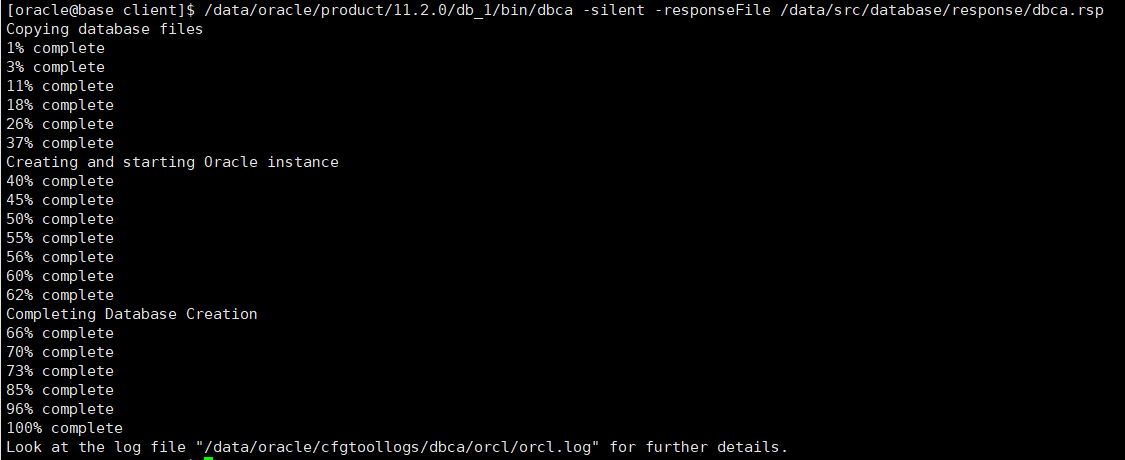
19、查看实例是否安装并启动成功
ps -ef | grep ora_ | grep -v grep
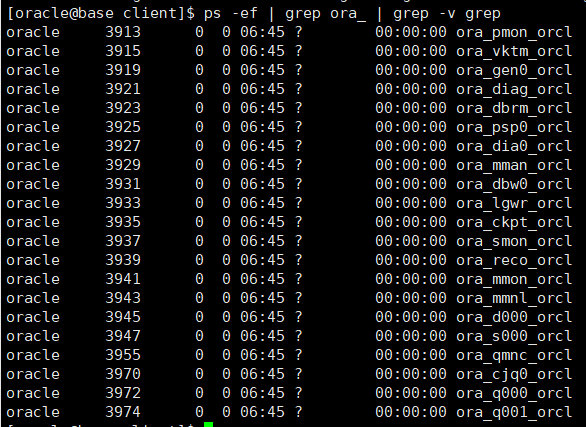
命令
点击查看命令
重启计算机后需要在启动监听和实例
/data/oracle/product/11.2.0/db_1/bin/lsnrctl start
sqlplus / as sysdba
startup;
exit;
参考资料
https://www.bbsmax.com/A/QV5Z8Nvnzy/
https://blog.csdn.net/qq_42956179/article/details/107160271
https://blog.csdn.net/weixin_39272255/article/details/121559617